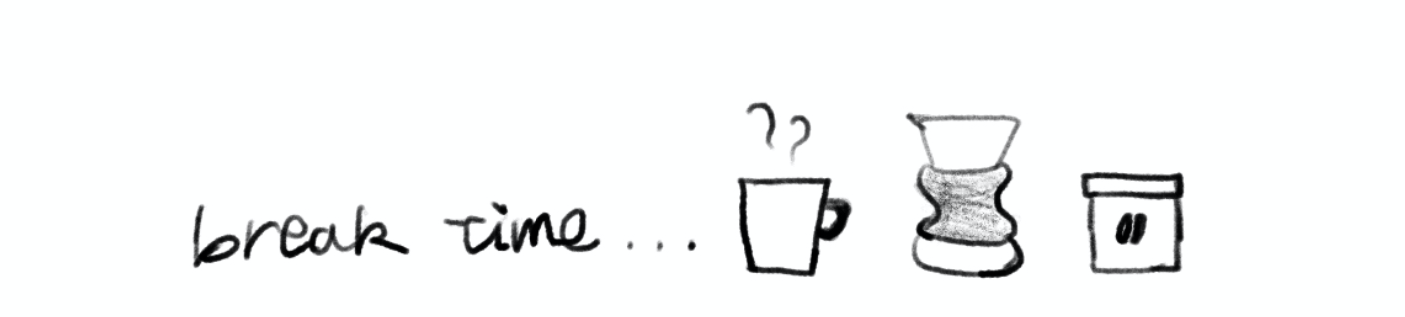【Laravel-admin】Laravel-admin便利な拡張機能(Extension)たち紹介5
概要
今回は、私がLaravel-adminで構築する際に基本的に追加する拡張機能を紹介します。
第5回の今日は、「composer-viewer」を紹介します。
「【Laravel-admin】Laravel-admin便利な拡張機能(Extension)たち紹介1」
Laravel-Admin構築までの環境構築は、以下の記事を参考にしてください。
「【Laravel】MacにLaravelインストールしてみた(Virtalbox + Vagrant + homestead) 」
「【Laravel-admin】Laravel-adminインストールしてみた」
環境
MacBook Air (Retina, 13-inch, 2020)
メモリ: 16 GB
macOS: Big Sur バージョン 11.6.1
仮想環境
VirtualBox 6.1.28
Vagrant 2.2.19
Laravel/Homestead 11.5.0 ( Ubuntu 20.04.3 LTS, PHP 8.0.11 )
Laravel Framework 8.70.2
mysql Ver 8.0.26-0ubuntu0.20.04.3 for Linux on x86_64 ((Ubuntu))
encore/laravel-admin ^1.8
composer-viewer拡張機能を追加
composer-viewerを追加・紹介していきたいと思います。
参考
Link: https://github.com/laravel-admin-extensions/composer-viewer
Install
composer require jxlwqq/composer-viewerLaravel AdminへImportしていきます。
php artisan admin:import composer-viewerconfig/admin.php ファイルの extensions に以下を追加します。
'extensions' => [
'composer-viewer' => [
// Set this to false if you want to disable this extension
'enable' => true,
// Set the location of composer command
'which-composer' => '/usr/local/bin/composer', // !! it's important !!
]
]私の環境では、デフォルトのパスと一致していたのですが、もしcomposerの格納先が違う場合は、以下のコマンドで探してみてください。
which composer設定が終わったら、管理画面のcomposer-viewerで確認してみましょう。
(入っているパッケージが多ければ多いほど表示までに時間がかかりますので気長に待ちましょう。)
LINK: http://laravel-admin.test/admin/composer-viewer
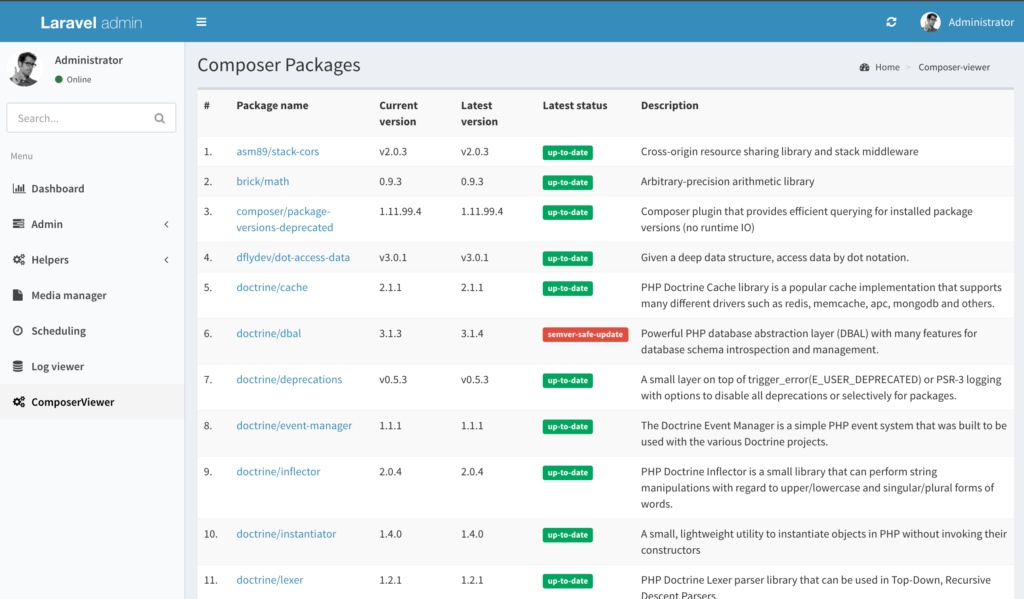
このような画面が、参照できれば完了です。
やはり簡単ですね。
作者に感謝です。それでは、
 |
エアーマット 連結 可能 キャンプ エアマット エアベット アウトドア ソロキャンプ 防災 軽量 コンパクト テント 車中泊 らくらくフットポンプ式 7Gadget 送料無料 沖縄・離島を除く 価格:3,580円 |